iphone X怎么购买icloud容量?iphone X购买icloud容量教程
互联网2022-11-01 17:26
很多朋友不清楚iphone X怎么购买icloud容量?这篇文章主要介绍了iphone X购买icloud容量教程,需要的朋友可以参考下
iphonex怎么购买icloud容量?icloud容量够多的话,可以缓解手机的内存压力,比如照片什么的都可以存进icloud里面,下面就教大家icloud内存怎么购买。
iphone X购买icloud容量教程
1、点击打开手机系统的【设置】;
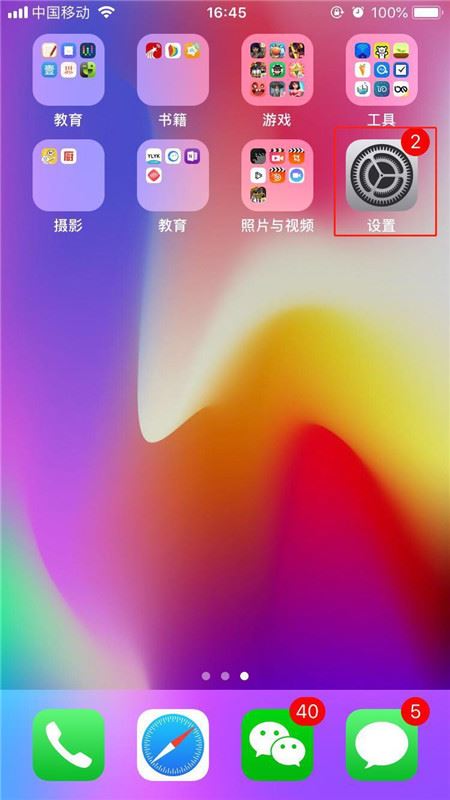
2、点击第一栏的iPhone ID;
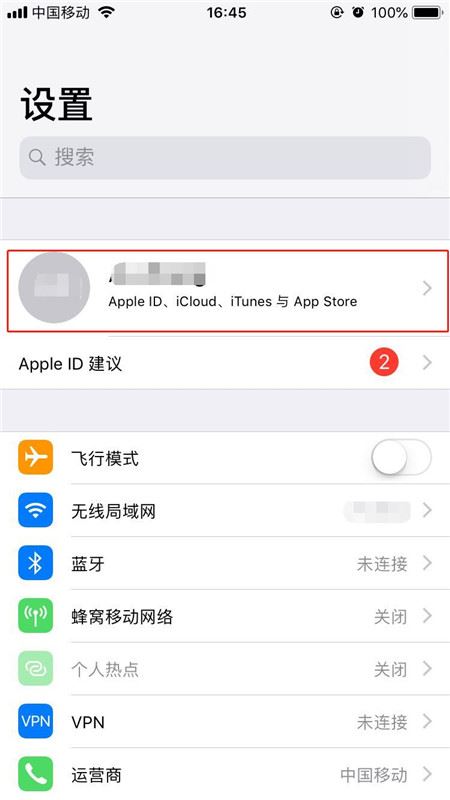
3、点击打开【iCloud】;
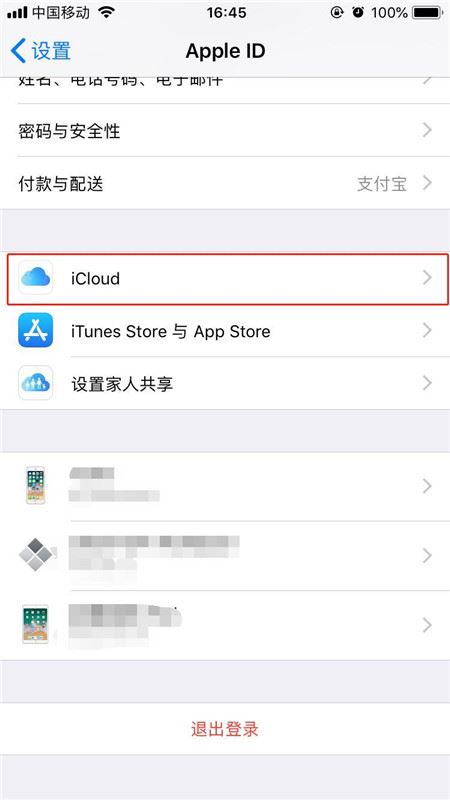
4、点击【管理存储空间】;
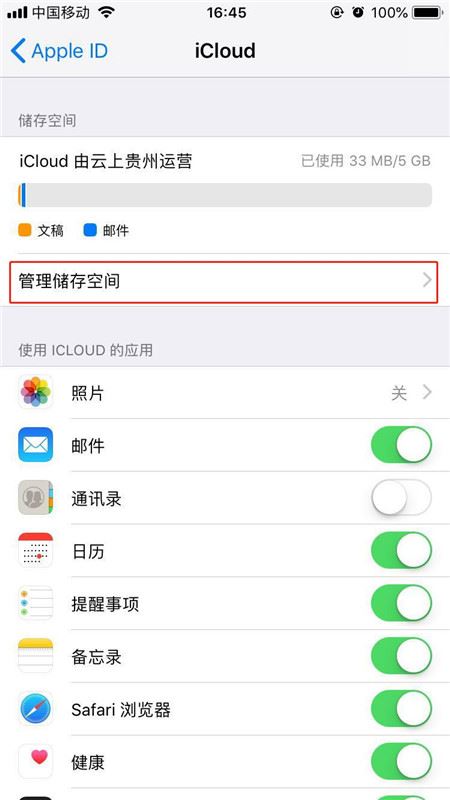
5、点击进入【更改存储空间方案】;
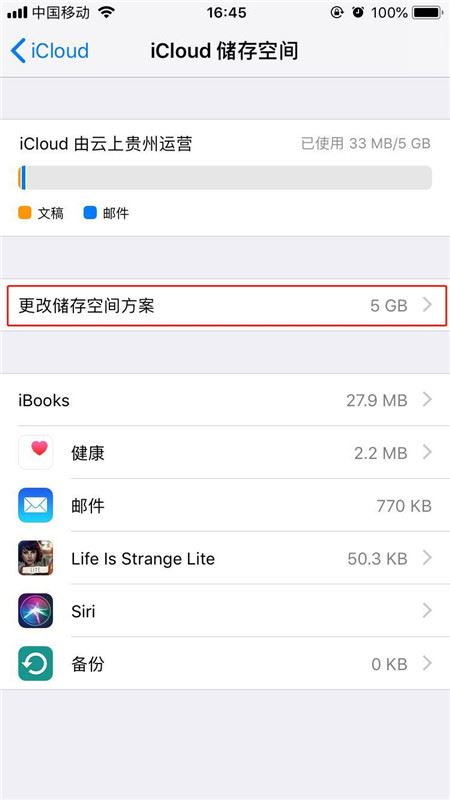
6、然后选择合适的存储空间大小,付费购买即可。
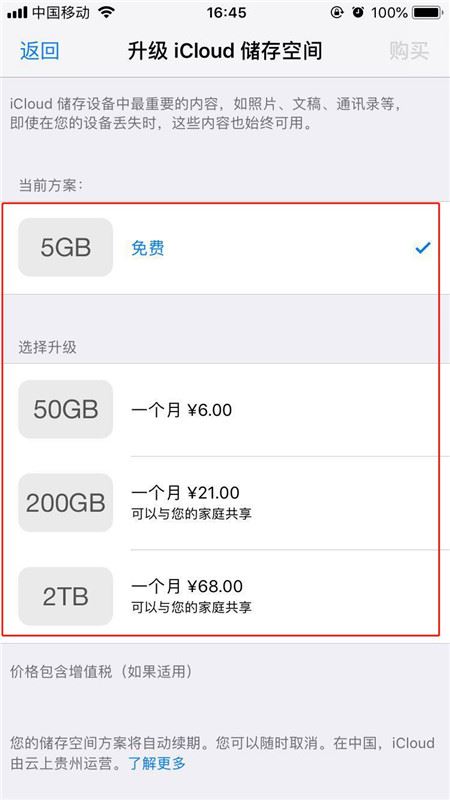
推荐阅读:
iPhoneX怎么截屏?苹果iPhoneX两种截图方法
iPhoneX怎么设置来电铃声?iPhoneX设置铃声方法
iphonex怎么录屏?iphonex录制屏幕视频教程
以上就是本篇文章的全部内容了,希望对各位有所帮助。如果大家还有其他方面的问题,可以留言交流,请持续关注佳人女性!
推荐阅读
 扫码访问
扫码访问 扫码访问
扫码访问


